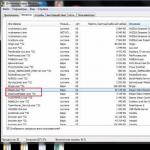http 192.168.31.1 և miwifi.com հասցեներն են, որոնք օգտագործվում են Xiaomi Mi WiFi 3 երթուղիչի կարգավորումները մուտքագրելու համար, ինչպես նաև նրա եղբայրները՝ ավելի էժան 3C և ամենաբարձր 3G: Շատերի համար, ովքեր սիրում են սարքավորումներ պատվիրել Չինաստանից, IP 192.168.31.1-ը բավականին ծանոթ է դարձել: Ի վերջո, դրա տակ է, որ թաքնված է Mi WiFi երթուղիչների, ինչպես նաև այս ընկերության այլ ցանցային սարքավորումների ադմինիստրատորի վահանակի մուտքը։ Այսօր մենք կխոսենք այն մասին, թե ինչպես կարգավորել Xiaomi Mi Router 3-ը, բայց հրահանգները տեղին են նաև այլ մոդելների համար՝ Xiaomi Router 3G, 3C և ավելի վաղ կամ, որոնք արդեն քննարկվել են մեր կայքում:
Այս արտադրողի բոլոր առավելություններով, այն ունի մեկ նշանակալի թերություն, որը բնորոշ է այն սարքերին, որոնք վերջերս են մտել շուկա և հարմարեցված չեն օտարերկրյա օգտագործողների համար. հիերոգլիֆները չինարեն լեզվով, այնպես որ սկսնակների համար, եթե դուք նոր եք գնել այս երթուղիչը, կարող եք խնդիրներ ունենալ առաջին անգամ միանալու ժամանակ: Մենք փորձեցինք հնարավորինս հստակ ցույց տալ քայլ առ քայլ և նկարներով Xiaomi Mi WiFi Router 3, 3G և 3C երթուղիչի տեղադրման ողջ գործընթացը:
Ինչպե՞ս միացնել Xiaomi Mi WiFi 3 երթուղիչը համակարգչին:
Կարծում եմ, անիմաստ է ասել, որ առաջին բանը, որ դուք պետք է անեք, Xioami երթուղիչը միացնելն է հոսանքի ադապտերի միջոցով ցանցին. դա հասկանալի է:
Դրանից հետո այն անմիջապես կսկսի բաշխել առանց գաղտնաբառի WiFi «Xiaomi» - կարող եք միանալ կա՛մ մալուխի, կա՛մ անլար: Եթե դուք չեք միանում WiFi-ի միջոցով, միացրեք ինտերնետ մալուխը ձեր մատակարարից կապույտ WAN պորտին, իսկ Ethernet մալուխը ձեր համակարգչին՝ LAN-ին:
Նաև համոզվեք, որ «Տեղական միացում» կամ «Անլար կապ» կարգավորումներում Windows-ի «Ցանց և համօգտագործման կենտրոնում» հենց համակարգչի վրա դրված է IP հասցեի և DNS-ի ավտոմատ ձեռքբերումը. սա ստանալու միակ միջոցն է ադմինիստրատորի վահանակում միևնույն ժամանակ IP հասցեն 192.168.31.1 և վեբ հասցեում miwifi.com:

Ապահով լինելու համար, եթե ձեր ձեռքը ընկնի Xiaomi երթուղիչը, կարող եք կատարել բոլոր նախորդ կարգավորումների ամբողջական վերականգնումը. այն դեպքն է.
192.168.31.1 - մուտքագրեք Xiaomi երթուղիչի կարգավորումները - miwifi.com

Երթուղիչը ավտոմատ կերպով կհայտնաբերի ինտերնետ կապի ձեր տեսակը, և հաջորդ քայլում մենք պետք է մուտքագրենք միայն մուտքի համար անհրաժեշտ պարամետրերը. ինձ համար դա PPPoE է, որտեղ դուք պետք է մուտքագրեք ձեր մուտքն ու գաղտնաբառը:

Եթե ինտերնետին միացման տեսակը DHCP պրովայդերից է (այսինքն, երբ ձեզ հարկավոր չէ որևէ բան կարգավորել ձեր համակարգչում կամ երթուղիչում ինտերնետ մուտք գործելու համար), ապա այս տեսակն ընտրելու համար սեղմեք նույն կետի վրա: անունը ներքևի ընտրացանկում:
Հաջորդ էջում սահմանեք գաղտնաբառ՝ ադմինիստրատորի տարածք մուտք գործելու համար և սեղմեք հաստատման կոճակը:


Մենք սպասում ենք, մինչև պարամետրերը կիրառվեն և երթուղիչը վերագործարկվի. ուշադրություն դարձրեք QR կոդի վրա, այն պարունակում է գաղտնագրված հղում բջջային հավելվածը ներբեռնելու համար:

Ինչպե՞ս կարգավորել Xiaomi Mi 3 WiFi երթուղիչը:
Սրանից հետո ինտերնետը կաշխատի մեր համակարգչի և բոլոր սարքերի վրա, որոնք կմիանան ստեղծված WiFi ցանցին։ Եկեք վերադառնանք ադմինիստրատորի տարածք: Այստեղ ամեն ինչ չինարեն է, բայց օգտագործելով բրաուզերի համար թարգմանիչի ընդլայնումներից մեկը (այն արդեն ներկառուցված է Google Chrome-ում), ամբողջ տեքստը հրաշքով ռուսացվում է։ Դա անելու համար Chrome-ում աջ սեղմեք էջի վրա և ընտրեք «Թարգմանել ռուսերեն»

Ուշադրություն դարձրեք, թե որքան լավ է ադմինիստրատորի վահանակը: Հիմնական էջը ցուցադրում է ցանցի մասին ամփոփ ընթացիկ տեղեկատվությունը. որ սարքերը միացված են, որքան տրաֆիկ են օգտագործում, ինչ է հիշողությունը և պրոցեսորի բեռնվածությունը: Ես նման բան չեմ տեսել բյուջետային դասի որևէ այլ մրցակիցից:

«Սարքավորումներ» ընտրացանկը ցուցադրում է միացված սարքերի ցանկը. հենց այնտեղ, առանց ավելորդ քաշքշուկների, կարող եք օգտագործել անջատիչներ՝ նրանցից յուրաքանչյուրի համար ինտերնետը անջատելու համար:

«Ընդհանուր կարգավորումները» պարունակում են ցանցի բոլոր հիմնական գործառույթները: Օրինակ, դուք կարող եք ստեղծել առանձին հյուրերի ցանց՝ առանց ներքին տեղական ռեսուրսների մուտքի:

«Ինտերնետ կարգավորումներ» - ի լրումն մատակարարի հետ կապը կարգավորելու, դուք կարող եք ընտրել սահմանափակել WAN պորտի արագությունը, կլոնավորել MAC հասցեն և անցնել Wi-Fi կրկնվող ռեժիմին:

«Ընդլայնված կարգավորումներում» կան ավելի մանրամասն բաներ, ինչպիսիք են նավահանգիստների վերահասցեավորումը, ստատիկ IP-ների ձեռքով գրանցումը, DDNS ծառայությունները (առկա է անվճար No-IP-ի աջակցություն), UPnP և այլն:

Հնարավոր է նաև միանալ Xiaomi երթուղիչին սմարթֆոնից։
Ինտերնետի կարգավորում Xiaomi Mi WiFi 3 երթուղիչում
Ես ինտերնետը տեղադրել եմ Xiaomi երթուղղիչի միջոցով մեկից ավելի անգամ և կարող եմ ասել, որ, չնայած հազվադեպ, սխալներ են լինում կապի տեսակը որոշելիս. հիշո՞ւմ եք, ես ասացի, որ այն ինքնաբերաբար հայտնաբերվում է: Այսպիսով, այն ձեռքով փոխելու համար դուք պետք է ընտրեք ձեր կապի տեսակը մատակարարի հետ «Ինտերնետ» բաժնում «Կարգավորումներ» բացվող ցանկից: Առկա երեք տարբերակ
- PPPoE
- DHCP (դինամիկ IP)
- Ստատիկ IP

Xiaomi Router 3-ի կարգավորում BeeLine-ի համար (L2TP)
Ցավոք, ֆոնդային որոնվածը չի աջակցում L2TP և PPTP արձանագրությունները, ինչը նշանակում է, որ հնարավոր չէ երթուղիչը միացնել ինտերնետին Beeline մատակարարից: Մեկ այլ տարբերակ է միջանկյալ մալուխային երթուղիչի տեղադրումը և Xiaomi-ին միացնելը:
Եթե ունեք PPPoE կապ, ապա մուտքագրեք ձեր մուտքն ու գաղտնաբառը ստորև նկարում նշված դաշտերում:

Եթե մատակարարը կարգավորել է պարտադիր պարտադիր կապը համակարգչի MAC հասցեով, ապա նույն բաժնի էջի ներքևում հնարավորություն կա այն կլոնավորել հիմնական համակարգչից: Համակարգչի MAC-ը կհայտնաբերվի ավտոմատ կերպով. այս ֆունկցիան օգտագործելու համար պարզապես անհրաժեշտ է սեղմել ձախ կոճակը:

Այսքանը. սրանից հետո ինտերնետը կսկսի աշխատել։ Դե, ես ձեզ կասեմ, թե ինչպես մտնել Xiaomi երթուղիչի կարգավորումները առանձին հոդվածում:
Xiaomi Mi 3 երթուղիչը հիանալի փոխարինում է TP-Link-ի և ZyXEL-ի շատ ավելի թանկ մրցակիցների համար: Սրանք լավ հնարավորություններ են պահպանողական օգտատերերի և նրանց համար, ովքեր սիրում են գաջեթների ծրագրային ապահովումը «ավարտել» ավելի առաջադեմ մակարդակի վրա:
Xiaomi Mi Router 3 երթուղիչի ամբողջականությունն ու դիզայնը
Ի տարբերություն իր եղբոր՝ Xiaomi Mini-ի, Router-3-ը հագեցած է չորս ալեհավաքներով, որոնք ստեղծում են կայուն Wi-Fi գոտի մինչև 50 մ:
Xiaomi 3 երթուղիչի դիզայնը տարբերվում է Xiaomi Mini-ից
Ադապտորը նախատեսված է ամերիկյան վարդակների համար։
Ինչպես Xiaomi Mini-ն, այնպես էլ LAN մալուխ չկա. գնեք այն առանձին: Դուք չեք կարող երթուղիչը կախել պատից. գնել մի նեղ սկուտեղ, մի փոքր ավելի մեծ, քան երթուղիչի պատյանի լայնությունն ու հաստությունը. չկան ամրացումներ, որոնք տեղավորվում են ներքևի պտուտակների գլխի վրա:
Ներքևի մասը գրեթե նման է օդափոխության ցանցի
Երթուղիչի ալեհավաքները պտտվում են 90 աստիճանով. այն կարող է աշխատել ինչպես հորիզոնական դիրքում, այնպես էլ պատին վերը նշված կախված սկուտեղի վրա:
Կրճատված տախտակը թույլ է տալիս ավելի լավ ջերմություն տարածել
Այնուամենայնիվ, սարքը ապամոնտաժելուց հետո կտեսնեք, որ դուք կարող եք ինքնուրույն անցքեր կտրել պտուտակների գլխիկների համար: Չափազանց շատ ազատ տարածք կա. տպագիր տպատախտակի կրճատման պատճառով արտադրողն ակնհայտորեն չէր ցանկանում լրջորեն վերափոխել պատյանը:
Երթուղիչի մինիմալիստական դիզայնը, ինչպես Apple-ի սարքավորումները, եթե չլիներ «Mi» լոգոն, օգտագործողին կստիպեր մտածել սարքի ամերիկյան ծագման մասին։
Xiaomi Router 3-ի բնութագրերը
Xiaomi Mi Router 3 երթուղիչի բնութագրերը չեն զիջում ստանդարտ մոդելներին միջին պարամետրերով, որոնք լուծում են ժամանակակից օգտագործողների կարիքներից շատերը, բայց դեռևս կան տարբերություններ Xiaomi Mini արտադրանքից, օրինակ, ֆլեշ հիշողության ավելացված քանակությունը:
Աղյուսակ. Xiaomi Router 3 երթուղիչի պարամետրերը
Պրոցեսորը և օպերատիվ հիշողությունը, որոնք հարմար են երթուղիչների համար արագությամբ և կատարողականությամբ, թույլ են տալիս երթուղիչին աշխատել առանց IP փաթեթների բացակայելու: Դրա շնորհիվ ինտերնետ տրաֆիկի ինտենսիվ օգտագործման դեպքում հնարավոր է մի քանի համակարգիչների և գաջեթների հետ միաժամանակյա հստակ աշխատանք:
Xiaomi Router 3-ի կարգավորում
Xiaomi Mi երթուղիչների շարքի կարգավորումը պարզեցված է. Router 3-ը գրեթե չի տարբերվում Mini մոդելից: Հրահանգների փոփոխությունները հիմնականում ազդել են վեբ ինտերֆեյսի չինարենից անգլերենի փոփոխության վրա:
Միացում Xiaomi երթուղիչին 3 համակարգչից կամ նոութբուքից
Նախ, երթուղիչը ստեղծում է բաց Xiaomi ցանց: Միացեք դրան համակարգչից, նոութբուքից կամ պլանշետից, մուտքագրեք mifiwi.com ձեր բրաուզերի հասցեագոտում:
Xiaomi երթուղիչը պատրաստ է Wi-Fi-ի միջոցով կարգավորելու
Այժմ արեք հետևյալը.
- Ընդունեք Xiaomi-ի հետ պայմանագրի պայմանները և սեղմեք «Հաջորդ»:
Ստուգեք պայմանները և սեղմեք շարունակել:
- Նշեք Wi-Fi ցանցի անուն և գաղտնաբառ երթուղիչի համար (և անլար ցանցի համար):
Xiaomi Router 3-ը անմիջապես կկարգավորի անլար ցանցի կարգավորումները
- Այստեղ կրկին առաջարկվում է համատեղել երթուղիչի գաղտնաբառը Wi-Fi գաղտնաբառի հետ։ Ձեր պարամետրերը մուտքագրելուց հետո սեղմեք Շարունակել:
Ձեր մուտքի տվյալները մուտքագրելուց հետո սեղմեք շարունակել կոճակը
- Սպասեք մեկ րոպե կամ ավելի. երթուղիչը կգործարկի Wi-Fi մոդուլը և պատրաստ կլինի կարգավորել ինտերնետը:
Վերագործարկումը տեղի կունենա մոտ մեկ րոպեից
Երթուղիչը պատրաստ է հետագա աշխատանքի համար:
Մուտք գործեք նույն ցանցը նոր կարգավորումներով
Նոր պարամետրերով միացեք Xiaomi Router 3 ցանցին:
Xiaomi երթուղիչի որոնվածի լեզուն փոխելը 3
Որոշ դեպքերում, երբ միացնում եք մատակարարի մալուխը, ինտերնետ հասանելիությունը կարող է արդեն միացված լինել, այնպես որ կարող եք օգտագործել Google Translator-ը՝ կարգավորումները պարզեցնելու համար:
- Գնացեք 192.168.31.1 կամ miwifi.com և մուտք գործեք:
Սեղմեք սլաքի կոճակը (շարունակել)
- Գնացեք «Երթուղիների կարգավիճակ» ներդիր (հիմնական մոնիտորինգի տարրեր):
Xiaomi Router 3 նիստը ընթացիկ կապի արագությամբ
- Տվեք «Ընդհանուր կարգավորումներ - համակարգի կարգավիճակ» հրամանը: Նախ ներբեռնեք Xiaomi Router 3-ի որոնվածի անգլերեն տարբերակը:
Սեղմեք վերևի կոճակը՝ որոնվածի ձեռքով թարմացում
- Սեղմեք մոխրագույն կոճակը - «Թարմացնել ձեռքով»: Ընտրեք տեղ՝ որոնվածը պահելու համար: Սպասեք, մինչև երթուղիչը թարմացնի իր որոնվածը:
Թարմացումը կարող է տևել մի քանի վայրկյան
- Xiaomi Router 3 ծրագրաշարի կարգավորումներում ընտրեք անգլերեն:
Xiaomi Router 3-ի լեզուն անգլերենի փոխում
- Վերագործարկելուց հետո կրկին մուտք գործեք (եթե անհրաժեշտ է) և տվեք «Կարգավիճակ - Միացված սարքեր» հրամանը: Հետագա հրամանները թարգմանվել են ռուսերեն:
Երթուղիչը ցուցադրել է համակարգչի և գաջեթի վավեր կապեր
- Գնացեք «Ինտերնետ» կետը և ստուգեք (անհրաժեշտության դեպքում) արագությունը՝ սեղմելով «Թեստ (ավելին)» կոճակը: Գործող ինտերնետ կապի մասին տեղեկատվությունը կցուցադրվի:
Անհրաժեշտության դեպքում փորձարկեք արագությունը և գրանցեք IP-ն
- Գրեք gateway-ի և DNS սերվերի հասցեն՝ դրանք կօգնեն փոխել կարգավորումները, օրինակ՝ եթե փոխեք սակագինը կամ տեղափոխության դեպքում նորացնեք պայմանագիրը։
Wi-Fi-ի բոլոր կարգավորումների ստուգում
Սկսելու համար կատարեք հետևյալը.

Այժմ դուք կարող եք ստուգել մատակարարի կարգավորումները:
Տեղական ցանցի տեղադրում Xiaomi Router 3
Տեղական երթուղիչի ընդհանուր կոնֆիգուրացիան կատարվում է միայն այն ժամանակ, երբ ինտերնետն անջատված է: Եթե երթուղիչը ավտոմատ կերպով միանում է ինտերնետին, ժամանակավորապես անջատեք մատակարարի մալուխը:

Օրինակ, gateway հասցեն կարող է լինել հայտնի 192.168.0.1, իսկ DHCP համարակալման միջակայքը կարող է լինել 192.168.0.(100–200):
Ցանցի փոխանակման կարգավորում Xiaomi Router 3-ի համար
Կատարեք հետեւյալը.

Լրացուցիչ անվտանգության ընտրանքներ Xiaomi Router 3-ի համար
Այս կարգավորումները կօգնեն, եթե պարզվի, որ տրոյան է հայտնվել ձեր երթուղիչի մեջ, կամ ինչ-որ մեկը պարզել է ձեր գաղտնաբառերը: Դրանք ստուգելու և անհրաժեշտության դեպքում դրանք փոխելու համար կատարեք հետևյալը.

Վերականգնել Xiaomi երթուղիչը 3
Կարգավորումների վերակայումը ոչ միայն «հետ կվերադարձնի» սխալ կամ անցանկալի կարգավորումները, այլև ունի այն թերությունը, որ վեբ ինտերֆեյսի լռելյայն չինարեն լեզուն կարող է նորից սահմանվել:

Արտաքին կրիչներով աշխատելը Xiaomi երթուղիչ 3-ում
Xiaomi Router 3 USB պորտն աջակցում է արտաքին կրիչների միացմանը: Xiaomi երթուղիչների վրա USB միացման այլ գործառույթներն իրականացվում են միայն երրորդ կողմի որոնվածը տեղադրելուց հետո:
- Միացրեք արտաքին սկավառակ, օրինակ՝ SSD սկավառակ, տվեք «Storage» հրամանը:
Օգտագործեք բջջային տարբերակը Xiaomi Router 3-ի համար
- Ընտրեք բջջային հավելվածը՝ սեղմելով «Ներբեռնել հաճախորդ» հղման վրա: Ներբեռնեք հաճախորդի պահանջվող տարբերակը miwifi.com-ից: Մուտք USB կրիչներ ուղղակիորեն Xiaomi 3 երթուղիչի վեբ ինտերֆեյսի միջոցով ապահովված չէ:Դուք կարող եք փորձել մուտք գործել Windows-ում ցանցային սկավառակի քարտեզագրման միջոցով, սակայն նման մուտքի հնարավորությունները կտրուկ սահմանափակ են, օգտագործեք հավելվածը բջջային հարթակների համար:
Ամբողջական շահագործման համար ձեզ հարկավոր է հաշիվ miwifi.com կայքում
- Գնացեք «Պահպանում» ներդիր: Եթե սկավառակը միացված է, նրա պատկերակը կցուցադրվի, բացեք այս սկավառակի բովանդակությունը: Բացեք այն. ձեր բոլոր թղթապանակներն ու ֆայլերը սկավառակի/ֆլեշ կրիչի վրա այն վիճակում, որում դրանք ցուցադրվել են վերջին անգամ, երբ դրանք դիտել եք ձեր գաջեթից/համակարգչից:
MiWiFi-ի միջոցով դուք կարող եք ամբողջությամբ կառավարել ձեր պահեստը Xiaomi Router 3-ի միջոցով
Դուք կարող եք սկսել աշխատել ձեր տվյալների հետ: «Կարգավորել», «Վերբեռնել», «Ներբեռնել», «Նշել» և «Վերադառնալ» կոճակները - Xiaomi Router 3-ի գործառույթների հիմնական փաթեթը, երբ ընտրում եք ֆայլ, «Պատճենել», «Ջնջել», «Վերանվանել» գործառույթները. , «Տեղափոխել» և «Հեռացնել ընտրությունը»:
Այլընտրանքային որոնվածը ընտրանքներ
Երրորդ կողմի որոնվածը անվճար OpenWRT ծրագրակազմն է, ինչպես նաև փոփոխված (կազմված) BIN ֆայլերը (BIN ձևաչափի ֆայլը ցանկացած երթուղիչի որոնվածն է) Asus, ZyXEL, D-Link, TP-Link, Tenda և այլ երթուղիչներից: Անվճար DD-WRT ծրագրակազմը փորձարկվում է մշակողների և փորձարկողների կողմից՝ հնարավորինս շատ ապրանքանիշերի և երթուղիչների մոդելների հետ առավելագույն համատեղելիության համար:
Բայց եթե դուք կարող եք համեմատաբար վստահ լինել OpenWRT-ով, ապա, առանց «կոդավորման» ամենապարզ հմտությունների, չպետք է անմիջապես «վերբեռնեք» որոնվածը որոշ Asus RT-N66U-N900-ից ձեր Xiaomi Router 3/Mini-ում: Դուք վտանգում եք «աղյուս» ստանալ, և միայն Չինաստանում կամ մոտակա համակարգչային սպասարկման կենտրոնում նրանք կկարողանան նորից վերականգնել այն: Կամ դուք շատ ժամեր, եթե ոչ օրեր, կծախսեք 4pda.ru-ում և նմանատիպ ռեսուրսներում փնտրելով արտադրանքը «աղյուսապատելու» աշխատանքային հրահանգներ:
Տեսանյութ՝ Xiaomi Router 3 երթուղիչի կարգավորում և վերանայում
Ես որոշեցի գնել էժան հավելյալ երթուղիչ՝ CCTV տեսախցիկները մյուս բոլոր սարքերի հետ կիսելու համար: Քանի որ իմ տնային ցանցում wi-fi հաճախորդների թիվը կազմում է մի քանի տասնյակ, դա չէր կարող չանդրադառնալ IP տեսախցիկների աշխատանքի վրա, ինչի համար կարևոր է առցանց տեսանյութերի ցանցի որակը: Ընտրելու համար ինձ շատ չպահանջեց, և ես գնեցի Xiaomi-ից էժան երթուղիչ՝ Mi WiFi Router 3A մոդելը:
Aliexpress
Տեխնիկական պայմաններ
Պրոցեսոր - MediaTek MT7628A
RAM հզորությունը - 64 ՄԲ
WI-FI ստանդարտ - 802.11b/g/n/ac
Միացման առավելագույն արագությունը 1167 Մբիթ/վրկ է, 2,4 ԳՀց (300 Մբիթ/վրկ) + 5 ԳՀց (867 Մբիթ/վրկ):
WAN պորտ - 1x 10/100 Ethernet
LAN պորտ - 2x 10/100 Ethernet
Անտենաներ - արտաքին 4
Տեսողական զննում
Սարքը առաքվում է սպիտակ տուփով, սև և սպիտակ տպագրությամբ, որը բնորոշ է Xiaomi էկոհամակարգում ընդգրկված սարքերին, նոսրացված է մի քանի նարնջագույն տարրերով՝ ընկերության տարբերանշանով և որոշ մակագրություններով։
Հետևի մասում կա երթուղիչի հնարավորությունների և բնութագրերի ավանդական գրություն: Ամբողջ տեղեկատվությունը չինարեն է:

Ներսում կա հաստ ստվարաթղթից պատրաստված նարնջագույն ստվարաթղթե ներդիր, որի մեջ ընկած է երթուղիչը։

Չափերը
Երթուղիչի երկարությունը 19 սմ-ից մի փոքր ավելի է

Լայնությունը մոտ 10 սմ

Անտենայի երկարությունը 17 սմ

Առաքման բովանդակությունը
Երթուղիչի առջևի մասում, մեջտեղում, կա մեկ LED - երբ այն առաջին անգամ միացնում եք, այն լուսավորվում է նարնջագույնով, երբ այն կազմաձևվում է, այն լուսավորվում է կապույտով: Այս ցուցանիշը կարող է անջատվել հավելվածի ներսում:

Ուղղորդիչի հետևի մասում կան չորս չշարժվող ալեհավաքներ, վերակայման կոճակ, LAN և Wan պորտեր և հոսանքի միակցիչ:

Երթուղիչի հատակը ծակված է սառեցման համար:

Մատակարարված էլեկտրասնուցումը հագեցած է կրկնակի հարթ վարդակից եվրոպական վարդակից օգտագործելու համար - կպահանջվի ադապտեր

Էներգամատակարարումը նախատեսված է ցանցը 100-ից 240 վոլտ միացնելու համար, իսկ 12 վոլտից մինչև 0,6 ամպեր ելք է տալիս:

Դիմում
Իմ վերանայման մեջ ես չեմ անդրադառնա երթուղիչի վեբ ինտերֆեյսին, որն ամբողջությամբ չինարեն է: Կարգավորման և շահագործման համար դա ընդհանրապես անհրաժեշտ չէ. բոլոր գործողությունները կարող են կատարվել հավելվածի միջոցով, որի մասին ես ձեզ կպատմեմ:
Երթուղիչը կառավարելու համար օգտագործվում է Mi WiFi հավելվածը, որը ես օգտագործել եմ Play Store-ի պաշտոնական տարբերակը. Հավելվածը տեղադրելուց հետո այն սկանավորում է հասանելի Wi-Fi-ը և միացված ժամանակ հայտնաբերում է երթուղիչի կողմից ստեղծված սկզբնական ցանցը: Որից հետո երթուղիչը կարող է միանալ հավելվածին։

Միանալուց հետո կարող եք ներմուծել կարգավորումներ ձեր ունեցած հին miwifi-ից կամ նորից կարգավորել կապը, եթե միացրել եք Wan պորտը, հավելվածն անմիջապես հայտնաբերում է ինտերնետ կապը

Դրանից հետո մնում է միայն տեղադրել WiFi ցանցի անունը և գաղտնաբառը, երթուղիչը կստեղծի երկու ցանց 2.4 և 5 ԳՀց հաճախականությամբ, որից հետո կարող եք մուտք գործել հավելված՝ օգտագործելով ձեր Mi հաշիվը:

Հավելվածն ունի չորս հիմնական պատուհան՝ առաջին պատուհանում ցուցադրվում է միացված սարքերի ցանկը, երկրորդ պատուհանը առանձնահատուկ հետաքրքրություն չի ներկայացնում, այն առցանց խանութի հղում է, ինչպես mihome հավելվածում: Երրորդ ներդիրը երթուղիչի աշխատանքը կարգավորելու հավելումներ են, իսկ չորրորդ ներդիրը՝ կարգավորումներ։

Երթուղիչը հայտնաբերվում է նաև Mi Home հավելվածի կողմից։ Այն կառավարելու համար ներբեռնեք հավելվածը, որն ըստ էության Mi WiFi հավելվածի զրոյացված տարբերակն է։ Լռելյայնորեն, plugin-ը չինարեն է, բայց դուք կարող եք տեղայնացված տարբերակ ստանալ 4pda կայքից: Օգտակար բան այն է, որ plugin-ն ունի wi-fi ցանցի որակը բարելավելու գործառույթ՝ ընտրելով ամենաքիչ բեռնված ալիքը։

Երբ սարքերը միանում են երթուղիչի ցանցին, դրանք կհայտնվեն առաջին ներդիրի ընդհանուր ցանկում: Սեղմելով ցանկի սարքերից որևէ մեկի տողի վրա՝ կարող եք հասնել դրա կարգավորումներին, որտեղ կարող եք սարքի տեսակը սահմանել՝ ցուցակում ավատարը ճիշտ ցուցադրելու համար, ամբողջությամբ արգելափակել ինտերնետ հասանելիությունը կամ սահմանված կանոնների համաձայն: Xiaomi-ի էկոհամակարգում ընդգրկված սարքերն ավտոմատ կերպով ճիշտ ճանաչվում և ցուցադրվում են որպես պատկերակներ:

Որպես արագության թեստ, ես երկու չափումներ կատարեցի՝ միանալով իմ հիմնական wi-fi-ին:

Դրանից անմիջապես հետո ես անցա Xiaomi 3A երթուղիչի 5 ԳՀց ցանցին. այն միացված է իր Wan պորտով Asus LAN նավահանգիստներից մեկին և իրականացրել երկու նմանատիպ չափումներ: Տվյալների փոխանցման արագության մեջ նկատելի տարբերություն չգտա:

Եկեք մանրամասն նայենք հավելվածի հնարավորություններին:
Plugin ներդիրում կան տարբերակներ՝ ստուգելու երթուղիչի որոնվածի թարմացումը, շաբաթական վիճակագրություն ստանալու և հյուրի wi-fi ցանցեր կարգավորելու համար:

Դրան հաջորդում են Firewall-ի կարգավորումները՝ բարելավելով Wi-Fi ցանցի որակը՝ ընտրելով օպտիմալ ալիքը, ինչպես նաև յուրաքանչյուր առանձին սարքի համար տրաֆիկի բաշխման կանոնները:

Վերջին տարբերակներն են՝ տվյալ պահին wi-fi-ն անջատելու ժամաչափերը, երթուղիչը ժմչփի միջոցով վերագործարկելու հնարավորությունը, ինչպես նաև լրացուցիչ ադմինիստրատորներ ավելացնելը. կարող եք մուտք գործել երթուղիչը կառավարելու այլ MI հաշիվներ:

Կարգավորումների ներդիրը, սարքաշարի և համակարգի մենյուում, պարունակում է LED ցուցիչի վերահսկման, որոնվածը թարմացնելու, ադմինիստրատորի գաղտնաբառը փոխելու, ժամային գոտին սահմանելու, գործարանային պարամետրերը վերականգնելու և համակարգի ընթացիկ տարբերակի մասին տեղեկությունների ընտրանքներ:

Ցանցի կարգավորումների ներդիրում կան IP հասցե ստանալու կարգավորումներ՝ դինամիկ կամ ձեռքով, աջակցվում է VPN - pptp արձանագրություն կարգավորելու և ցանցի ավտոմատ օպտիմիզացում:

Յուրաքանչյուր սարքի էջը ցուցադրում է իր անունը, կապի տեսակը՝ LAN կամ wi-fi՝ նշելով ցանցի տեսակը 2.4 կամ 5 ԳՀց, բեռնման և ներբեռնման համար նախատեսված ալիքի լայնությունը և սպառված տրաֆիկի քանակը: Այստեղ կարող եք ընտրել սարքի ապրանքանիշը, տեսակը և մոդելը, ինչպես նաև նշել դրա անունը։ Հնարավոր է նաև սարք ավելացնել բլոկների ցանկում, միացնել առցանց ծանուցումը, երբ սարքը հայտնվում է կամ անջատվում է ցանցից, կարգավորել Samba-ն, եթե սարքն աջակցում է դրան, ինչպես նաև, եթե QoS plugin-ն ակտիվացված է, կարող եք նշել ալիքի լայնության պարամետրերը: յուրաքանչյուր առանձին սարք:

Այստեղ դուք կարող եք կարգավորել ինտերնետ մուտքի կանոնները՝ սև ցուցակի ռեժիմում ամեն ինչ, բացի նշված հասցեներից, թույլատրված է, իսկ սպիտակ ցուցակի ռեժիմում՝ ամեն ինչ, բացի նշվածներից, արգելված է: Արգելափակման ընտրացանկում կարող եք ամբողջությամբ արգելափակել սարքի ինտերնետ հասանելիությունը կամ ստեղծել ժամանակացույց, թե երբ է ինտերնետ հասանելիությունն անջատվելու:

Երթուղիչի օգտագործման իմ փորձից կարող եմ ասել, որ այն բանից հետո, երբ ես բոլոր տեսախցիկները տեղափոխեցի առանձին Wi-Fi ցանց, նրանք սկսեցին նկատելիորեն ավելի լավ աշխատել, քանի որ այս ցանցում միջամտություն ստեղծող սարքերի մեծ քանակություն չկար: Բացի տեսախցիկներից, այն պարունակում է մի քանի հազվադեպ օգտագործվող սարքեր, որոնք ես միացրել եմ բավականին զուտ փորձարկման համար և ցանկացած պահի կարող եմ վերադարձվել հիմնական Wi-Fi ցանց: IP տեսախցիկների պահեստը կարգավորելիս - այս երթուղիչը ցուցադրվում է «Տեսանյութի պահպանում արտաքին աղբյուրում» ցանկում: Իմ անմիջական պլաններն են՝ փորձարկել սամբայի սերվերը կամ նասը, որպեսզի տեսնեմ՝ հնարավո՞ր է, թե՞ ոչ բոլոր տեսախցիկներից տեսանյութ պահել մեկ տեղում:

Եզրակացություն
Իր գնի համար սա շատ հաջողակ երթուղիչ է: Կարգավորումը չափազանց պարզ է. կարիք չկա այն կարգավորել չինական վեբ ինտերֆեյսի միջոցով: Այս ամբողջ ընթացքում ես դրա մեջ ոչ մի ճշգրտում չեմ արել։ Երթուղիչն աշխատում է կայուն և հեշտ է կառավարել. հավելվածը, որը նման է MiHome-ին, ունի ամպային հասանելիություն, և դուք կարող եք մուտք գործել դրան աշխարհի ցանկացած կետից, որտեղ կա ինտերնետ:
Վերանայման վիդեո տարբերակը.
Այսքանը, շնորհակալություն ուշադրության համար:
Xiaomi Wi-Fi երթուղիչների առանձնահատկությունը, որը դժվարացնում է ինտերնետի և Wi-Fi ցանցի կարգավորումը, ինտերֆեյսի թարգմանության հետ կապված խնդիրներն են: Նույնիսկ որոնվածի անգլերեն տարբերակում որոշ մակագրություններ մնում են չինարեն: Այս տարրերը բրաուզերի միջոցով կարգավորելու համար խորհուրդ է տրվում օգտագործել առցանց թարգմանիչ, ինչպիսին է Google Translate-ը:
Xiaomi երթուղիչների տեղադրման տարբերությունները
Xiaomi-ի բոլոր մոդելները կազմաձևված են նույն ինտերֆեյսի միջոցով: Այն կարող է օգտագործվել.
- Վարչական վահանակ զննարկիչում;
- Հաճախորդ Android-ի համար;
- iOS հավելված;
- Կոմունալ Windows-ի համար;
- Ծրագիր Mac-ի համար.
Պարամետրերի ճշգրտման բոլոր փուլերը նույնն են, բայց կախված լրացուցիչ գործառույթների առկայությունից, տարբեր սարքերի համար հասանելի են տարբեր կարգավորումներ: Mi WiFi 3 և Mi WiFi Mini երթուղիչները աջակցում են երկու անլար ցանցի տիրույթ՝ 2,4 ԳՀց և 5 ԳՀց: Նրանք ունեն նաև USB պորտ, որը թույլ է տալիս միացնել արտաքին սարքերը (կոշտ սկավառակներ, ֆլեշ կրիչներ):
Nano մոդելը դիզայնով նման է Mini երթուղիչին: Ուղղորդիչների միջև եղած տարբերությունները տեսանելի են հետևի վահանակում: Xiaomi-ի էլեկտրամատակարարման միակցիչի փոխարեն օգտագործվում է Micro-USB մուտք: Սա թույլ է տալիս միացնել «Mi WiFi Nano»-ն նույնիսկ բջջային հեռախոսի լիցքավորիչի միջոցով։ Բացի այդ, արտաքին կրիչներ միացնելու համար USB պորտ չկա:

Նշում! Xiaomi-ի շարքը ներառում է նաև պրոֆեսիոնալ երթուղիչներ՝ ներկառուցված մինչև 6 ՏԲ հիշողությամբ: Նրանք առանձնանում են ավելի բարձր տեխնիկական բնութագրերով և ակտիվ հովացման առկայությամբ։
Միացում և մուտք դեպի վեբ ինտերֆեյս
Միացրեք ISP մալուխը երթուղիչի հետևի կապույտ մուտքի մեջ: Եթե դուք ունեք տնային համակարգիչներ կամ նոթբուքեր Ethernet միակցիչով, միացրեք դրանք մալուխով մոխրագույն պորտերին: Ի տարբերություն այլ ապրանքանիշերի երթուղղիչների մեծ մասի, բյուջետային Xiaomi սարքերը չեն մատակարարվում ցանցային մալուխով: Դուք պետք է այն առանձին գնեք կամ օգտագործեք Wi-Fi կապ:
Չինաստանից առաքմամբ (օրինակ՝ Aliexpress խանութից) գնումներ կատարելիս պետք է նաև հաշվի առնել, որ էլեկտրամատակարարման խրոցը «A» տեսակի է: Ռուսական վարդակից միացնելու համար ձեզ հարկավոր է լրացուցիչ ադապտեր: Միացրեք ադապտորը երթուղիչին և միացրեք այն ցանցին: Xiaomi-ի երթուղիչների վրա չկա միացման կոճակ;

Չնայած տարբեր ՕՀ-ով սմարթֆոնների և համակարգիչների համար հաճախորդի հավելվածների առկայությանը, ադմինիստրատորի վահանակը մնում է կազմաձևման ունիվերսալ մեթոդ: Այն կարելի է մուտք գործել ցանկացած ծրագրային և ապարատային հարթակի միջոցով: Պարզապես գործարկեք զննարկիչը և մուտքագրեք Xiaomi երթուղիչի ստանդարտ IP հասցեն հասցեագոտում՝ 192.168.31.1:
Առաջին անգամ միանալիս նշեք վանդակը, որը հաստատում է, որ համաձայն եք լիցենզային պայմանագրի պայմաններին և սեղմեք դրա վերևում գտնվող կոճակը: Համակարգը ձեզ կառաջարկի մուտքագրել նոր Wi-Fi ցանցի անունը (SSID) և դրա գաղտնաբառը: Տրամադրեք այս տեղեկատվությունը և անցեք հաջորդ քայլին: Այնուհետև մուտքագրեք նոր գաղտնաբառ՝ երթուղիչի կարգավորումները մուտքագրելու համար: Երբ սարքը վերագործարկվի, միացեք ստեղծված ցանցին և մուտքագրեք ադմինիստրատորի գաղտնաբառը:

Մեկնարկային էկրանը պարունակում է հիմնական տեղեկատվություն երթուղիչի և դրա աշխատանքի վիճակագրության մասին: Էջի ներքևում ցուցադրվում են ցանցի օգտագործման գրաֆիկները (լարային և անլար) և ապարատային բաղադրիչների ծանրաբեռնվածությունը: Եթե երթուղիչը աշխատում է երկու Wi-Fi տիրույթում, տվյալները ցուցադրվում են ստեղծված յուրաքանչյուր կապի համար:

Կարևոր խորհուրդ. Եթե միանալու դժվարությունների եք հանդիպում, օգտագործեք ներկառուցված կապի ախտորոշիչ ծրագիրը: Երթուղիչի վերագործարկումը կարող է նաև օգնել:
Ինտերնետի և Wi-Fi-ի կարգավորում
Մատակարարի տվյալները նշելու համար կտտացրեք վերևի ընտրացանկի երրորդ կետին. «Ընդհանուր կարգավորումներ»: Բացեք «Ինտերնետ կարգավորումներ» ներդիրը և ընտրեք, թե որ կարգավորումներն եք ուզում փոխել: Բացվող ցանկում հասանելի կլինեն կապի տարբեր արձանագրություններ: Եթե կապի տեսակը, որն օգտագործում եք, և ձեր հաշվի մանրամասները ձեզ անհայտ են, ստուգեք դրանք ձեր ինտերնետ մատակարարի աջակցությամբ:

Xiaomi երթուղիչների վրա անլար ցանցի կարգավորումները նշված են նույն ընտրացանկի հարակից ներդիրում՝ «Wi-Fi կարգավորումներ»: Երկաշերտ երթուղիչները թույլ են տալիս սահմանել առանձին SSID-ներ և անվտանգության կարգավորումներ 2,4 և 5 ԳՀց հաճախականությամբ ցանցերի համար: «Գաղտնագրում» սյունակում ընտրեք գաղտնագրման արձանագրությունը և դրա տակ գտնվող տեքստային դաշտում մուտքագրեք Wi-Fi մուտքի բանալին:
Դուք կարող եք սահմանել հյուրերի ցանցը էջի ներքևում: Այն գործարկելու համար փոխեք առաջին տարրի արժեքը «Անջատել»-ից «Բացել»-ի: Մուտքագրեք հյուրի Wi-Fi SSID-ը և բացվող ցանկից ընտրեք պաշտպանության տեսակը: Եթե նշեք գաղտնագրված մուտքը, ապա ձեզ հարկավոր է մուտքագրել նաև հյուրերի ցանցի գաղտնաբառը: Կարգավորումներն ուժի մեջ կմտնեն երթուղիչի վերագործարկումից հետո:
Այն պարզապես չի էժանանում: Տարեք այն յուրաքանչյուր բնակարան:
Բյուջետային, բարձրորակ, արդյունավետ- ահա թե ինչու մենք բոլորս սիրում ենք (և ատում) Xiaomi-ն: Արդեն որոշ ժամանակ է՝ դա վերաբերում է ոչ միայն սմարթֆոններին, այլեւ հարակից սարքավորումներին։
Հիմա եկեք խոսենք վերջին մոդելի փոքրիկ, նորաոճ երթուղիչի մասին՝ Router 3. Եվ նրա աշխատանքը իրական ռուսական բնակարանում:
Թվում է, թե Xiaomi-ն գողացել է Apple-ի դիզայներներին

Նախկինում Xiaomi-ն կրկնօրինակում էր չինական էժան արհեստները և արտադրում կամ աղյուսներ կամ օճառ: Բայց ինչ-որ մեկն ակնհայտորեն օգնեց նրանց երթուղղիչներով:
Երթուղիչ 3 - շատ ոճայինսարքը։ Եթե չլիներ Xiaomi-ի տարբերանշանով տուփը, ես կմտածեի աքսեսուարի կուպերտինյան ծագման մասին: Դիզայներները չէին փորձում աստղանավ նախագծել, ինչպես դա տեղի ունեցավ Asus-ի վերջին մոդելների դեպքում:
Պարզ թեք վահանակ, 4 ալեհավաք, սպիտակ մարմին և ներքևի մասում օդափոխման անցքեր - ավելորդ ոչինչ: Ամոթ չէ մեկը նշանավոր տեղում դնելը. Xiaomi Router 3-ը կարող է դառնալ ցանկացած ինտերիերի հիանալի տարր:
Ավելին, այն ունի մեկ երկգույն LED՝ կարգավիճակը ցուցադրելու համար: Եթե դա նյարդայնացնում է, կարող եք անջատել այն:
Նավահանգիստները թաքնված են հետևի վահանակի վրա (հեշտ է թաքցնել), իսկ սարքի աշխատանքի մասին լրացուցիչ տեղեկություններ կարելի է ստանալ ադմինիստրատորի վահանակում կամ հավելվածի միջոցով։
Ինչպե՞ս են պատրաստել այդքան էժան միջուկ։

Երթուղիչը հիմնված է 580 ՄՀց հաճախականությամբ միամիջուկ MediaTek MT7620A պրոցեսորի վրա։ RAM-ի քանակը 128 ՄԲ է: Նույն գումարը հատկացվում է որոնվածը և կարգավորումները պահելու համար։
Ինչ է դա նշանակում? Սա նշանակում է, որ երթուղիչը բաց չի թողնի փաթեթները, նրա պրոցեսորն ու հիշողությունը բավարար կլինեն ցանցում մեծ թվով սարքերի հետ անխափան աշխատանքի համար։ Բայց գլխավորն այն է, որ բավարար քանակությամբ մշտական հիշողության շնորհիվ կարող եք օգտագործել երրորդ կողմի որոնվածը և Xiaomi Router-ը դարձնել Asus, D-Link կամ Netgear համապատասխան հնարավորություններով:
Երթուղիչը պատկանում է AC1200 դասին և ապահովում է արագություն մինչև 1200 Մբիթ/վրկ. Դա ձեռք է բերվում ալիքը բաժանելով երկու առանձին Wi-Fi ցանցերի՝ 2,4 (մինչև 300 Մբիտ/վ արագությամբ) և 5 ԳՀց հաճախականությամբ (մինչև 867 Մբիթ/վրկ արագությամբ): 
Յուրաքանչյուր հաճախականության տիրույթ օգտագործում է իր սեփական զույգ անկախ արտաքին ալեհավաքները: Այսպիսով, այն աջակցվում է MIMO 2x2 արձանագրություն. Իր օգնությամբ երթուղիչը կարող է միաժամանակ ստանալ և ստանալ 1 տվյալների փաթեթ (առանց MIMO-ի, երթուղիչները գործում են կիսադուպլեքս ռեժիմով՝ «հերթով ուղարկել և ստանալ») Wi-Fi-ի յուրաքանչյուր տիրույթում:
Հետևի վահանակը պարունակում է բոլոր հասանելի ինտերֆեյսները՝ 2 LAN պորտ (մինչև 100 Մբիթ/վրկ) ցանցային մալուխը միացնելու համար, WAN՝ սարքերի լարով միացման համար երթուղիչին, USB 2.0 պորտ, հոսանքի միակցիչ և թաքնված վերակայման կոճակ:
Ցավոք սրտի, Router 3-ի հիմնական թերությունը թաքնված է լարային ցանցի միակցիչների մեջ. նրա հնարավորությունները կարող են օգտագործվել միայն տնային անլար ցանցում:
Կարգավորում՝ երկու կտտոցով

Թարմ գնված Xiaomi երթուղիչի կազմաձևման ամենահարմար միջոցը օգտագործելն է բջջային հավելված. Ամբողջ էկոհամակարգի համար՝ MiHome (iOS, Android) կամ միայն երթուղիչների համար՝ Mi Router (iOS) կամ MiWiFi (Android):
Mi Router-ն ունի ամբողջական անգլերեն թարգմանություն: Mi Home-ը պարունակում է հիերոգլիֆներ: Այնուամենայնիվ, երթուղիչի կառավարման երկու մեթոդներն էլ ավելի լավն են, քան վեբ ինտերֆեյսը:
Գործարանային որոնվածով այն ամբողջությամբ չինարեն է, և նույնիսկ լավ մտածված պատկերակները միշտ չէ, որ օգնում են հասկանալ, թե ինչ է կատարվում: Ռուսերենը կարելի է ձեռք բերել հավելվածի մաքսային տարբերակը տեղադրելով կամ երթուղիչը թարթելուց հետո։
Ամեն ինչ բջջային օգտատերերի համար

Հավելվածը շատ հարմար է. երբ այն առաջին անգամ գործարկեք, այն ավտոմատ կերպով գտնում է ցանցը, հուշում է երթուղիչին անուն տալ և մուտքագրել գաղտնաբառ՝ կետ և ցանց մուտք գործելու համար: Ընդամենը երկու էկրան, և դուք կարող եք օգտագործել այն:
Հավելվածի ներսում կա կարգավորումների ամբողջական փաթեթ (ի տարբերություն մրցակիցների, որոնք բջջային օգտագործողներին սահմանափակ գործառույթ են առաջարկում):
Առաջին ներդիրը ցույց է տալիս մանրամասն վիճակագրություն ցանցի, միացված սարքերի և ռեսուրսների օգտագործման վերաբերյալ: Այստեղ դուք կարող եք արգելափակել կամ սահմանափակել ցանցի մուտքը միացված գաջեթների համար: 
Երկրորդ ներդիրը պարունակում է ֆայլերի կառավարիչ՝ USB-ով միացված սարքեր մուտք գործելու համար: Դուք կարող եք այն գործել սովորական բջջային հավելվածի նման, սահմանափակումներֆայլեր տեղափոխելու տարբերակ չկա:
Երրորդ ներդիրն ապահովում է մուտք դեպի http և .torrent հղումներ ներբեռնելու ներկառուցված հաճախորդների հնարավորությունները:
Վերջին ներդիրը պարունակում է համակարգի կարգավորումներ, ներառյալ երթուղիչի շահագործման ժամանակացույցը, պլանավորված վերագործարկումները և որոնվածի թարմացումները: 
Հավելվածն աջակցում է ընդարձակումներ: Առավել օգտակարներից են Wi-Fi օպտիմիզացումը, ներկառուցված Task Manager-ը և Manage Bandwidth-ը: Samba հաճախորդը նույնպես ներառված է բաժնետոմսերի ընդարձակման մեջ: 
Վեբ ինտերֆեյս (miwifi.com կամ 192.168.31.1) համեմատած լավ մշակված հավելվածի հետ միանգամայն վատ տեսք ունի. Իհարկե, ֆունկցիոնալությունը նույնն է, բայց ինչպե՞ս կարող եք համեմատել բարդ էջերը սմարթֆոնի հարմար ընտրացանկերի հետ, որոնք թույլ են տալիս կառավարել սարքը երկու կտտոցով:
Այնուամենայնիվ, միայն այստեղ կարող եք վրիպազերծել VPN, DHCP, port-forwarding, գործառնական ռեժիմներ (երթուղիչ, կրկնող, կամուրջ):
Օգտագործման փորձ

Փորձարկումն իրականացվել է ստանդարտ երկու սենյականոց բնակարանում։ Երթուղիչը տեղադրվել է մուտքի մոտ։ Բացի այդ, ձեռք է բերվել ազդանշանի ուժեղացուցիչ Xiaomi Mi WiFi ուժեղացուցիչ.
Եկեք անմիջապես խոսենք վատ բաների մասին: Փաստորեն, Xiaomi Router 3-ը կարող է ուղղակիորեն աշխատել միայն ISP-ի և PPOE արձանագրության հետ: Հենց այս տեսակի կապով (նախատեսված արագության սահմանաչափը 40 Մբիթ/վ է) փորձարկում է իրականացվել։
PPTP-ի և L2TP-ի կարգավորումը նման է VPN-ի տեղադրմանը: Ահա թե ինչու տուն «Beeline»ֆոնդային որոնվածի վրա այն աշխատում է հենակներով (բայց ինձ մոտ դա ընդհանրապես չի աշխատում):
Բնակարանի մուտքի մոտ ստանդարտ դիրքով երթուղիչը ինտերնետը բաշխում է 55 քմ-ի վրա առանց խափանումների: Հզոր ընդունիչներն ի վիճակի են ինտերնետը վերցնել սանդուղքից և նույնիսկ պատուհանի տակ գտնվող կայանատեղիում:
Պատերը, կահույքը և այլ խոչընդոտները համապատասխանաբար նվազեցնում են հաղորդակցության արագությունը, բայց 7-15 մետր հեռավորության վրա գտնվող 2-3 բետոնե պատերը նվազեցնում են ազդանշանը ոչ ավելի, քան կեսով:
Բայց կրկին անսովոր խնդիրներ կան։ Ըստ երևույթին, ես ձեռքս չեմ հասել բարձրորակ պատճենի վրա, քանի որ փորձարկման ընթացքում կային «մեռած գոտիներ» առանց երթուղիչի հետ կապի, նույնիսկ մի քանի մետր հեռավորության վրա: Ըստ երևույթին, սարքը պահանջում է որոշակի աշխատանք ալեհավաքների ուղղության վրա:
Լարային կապով, երթուղիչը «դուրս է հանում» բոլոր 100 Մբիթ/վրկ արագությունը.
Ցավոք, 100 Մբիթ LAN-ի պատճառով երթուղիչի հնարավորությունները լրջորեն սահմանափակ են: Դուք կարող եք լիովին բացել ձեր ներուժը միայն սարքերի միջև Wi-Fi-ի միջոցով շփվելով և երթուղիչը որպես տնային սերվեր օգտագործելու միջոցով:
Բացի այդ, Xiaomi-ն սահմանափակել է USB պորտի հնարավորությունները։ Դուք կարող եք միացնել պահեստավորման սարքերը, բայց ոչ տպիչները կամ 3G մոդեմները:
Բայց հնարավոր է կարգավորել ձեր սմարթֆոնից լուսանկարների կրկնօրինակների ավտոմատ ստեղծումը, ինչպես նաև օգտագործել ներբեռնման ներկառուցված հաճախորդը:
Մենք պետք է վերցնենք այն: Եվ մի փոքր քննադատություն

Որպես բյուջետային սարք, Xiaomi Router 3-ը հիանալի ստացվեց: Բարձր արագություն, զով դիզայն, հարմար կառավարում և նվազագույն հենակներ: Անհրաժեշտության դեպքում սարքի ծրագրային ֆունկցիոնալությունը կարող է բարելավվել՝ օգտագործելով երրորդ կողմի OpenWRT որոնվածը.
Այնուամենայնիվ, 100 Մբիթ/վրկ պորտերը և սահմանափակ USB ֆունկցիոնալությունը սարքը դարձնում են ոչ պիտանի օգտագործման բազմաթիվ դեպքերի համար: Եվ տվյալների փոխանակման ընդհանուր արագությունը կարող է կասկածի տակ դրվել՝ ոչ ամեն տուն կարող է դա անել իրականացնել 1300 Մբիթ/վրկ Wi-Fi ցանցի ներսում:
Սա պահանջում է բազմաթիվ միացված սարքեր և մեծ քանակությամբ փոխանցված տվյալներ: Բացառությամբ, որ կրկնօրինակումներ անել արտաքին սկավառակի վրամիացված է երթուղիչին?